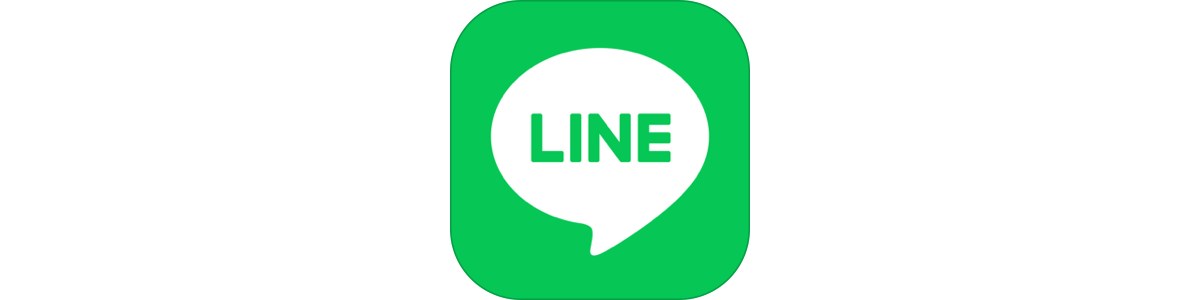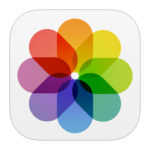本記事では、LINEの「タイムライン」機能について、基本的な使い方をご紹介していきます。
LINEの「タイムライン」は「LINE VOOM」に移行しました
LINEのタイムラインは廃止され、アプリ内のSNS機能は「LINE VOOM」に統合されることになりました。
▽LINE VOOMについての詳しい情報はこちら。
▽LINE VOOMはいらない!という方はこちらをご覧ください。
LINEは友人たちと直接連絡を取るのにとても便利なツールですが、TwitterやInstagramのような「タイムライン」があることをご存知でしたか?
実はあまり使いこなせていないという方も多いかもしれませんが、LINEのタイムラインは設定次第でとても便利なツールとなります。
そこで今回はLINEのタイムラインに関する基本的な使い方ガイド・公開設定を簡単に確認する方法・またあまり知られていない便利機能を駆使する裏技など徹底解説いたします。
LINEの「タイムライン」とは?
LINEのタイムラインとはどのようなものなのでしょうか?
タイムラインは「LINE内のSNS」
LINEは元々1対1・もしくはグループでメッセージ・チャット・通話を行うことがメインのアプリですが、ユーザー同士がより双方向でコミュニケーションができるように、メッセージアプリの中に新しく創設されたSNSとなっています。
LINEのタイムラインへのアクセス方法
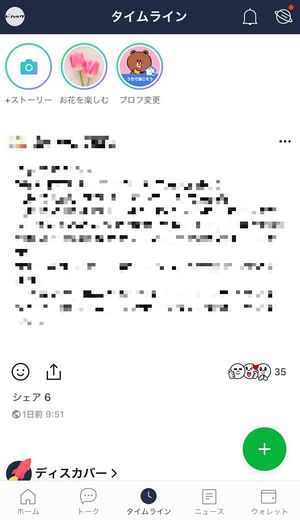
▼LINE下部の中央「タイムライン」タブからアクセス・表示させることができます。
さながら「LINE内のSNS」となっていますので、ユーザーのアイコンからテキスト・画像・動画などの投稿内容に加え、現在ではInstagramと同様の一定期間で消える「ストーリー」も実装されています。
主な使われ方は「友だちへの一斉お知らせ」
TwitterやInstagramのタイムラインと最も違う点は、「LINEという限られた範囲が基本であること」です。
TwitterやInstagramで公開する内容は極論「全世界に向けて」発信されるものですが、LINEというアプリの特性上、知り合い・友だち範囲に一斉に更新をお知らせしたい時などに使われることが多いようです。
LINEタイムラインの基本的な使い方
それではLINEのタイムラインの使い方を見ていきましょう。
タイムラインへの「投稿」
まずは投稿の方法です。
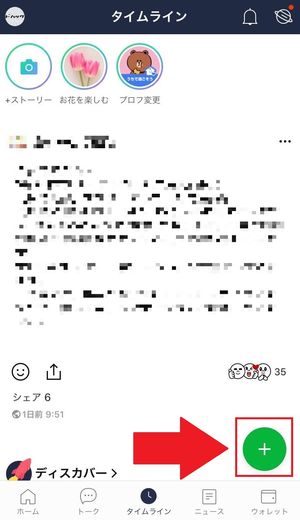
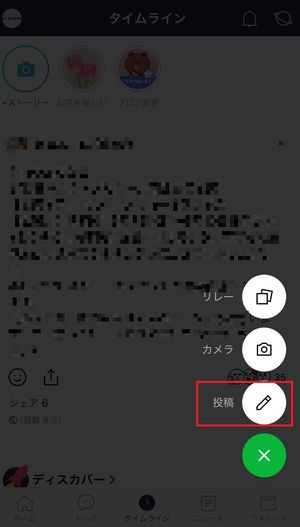
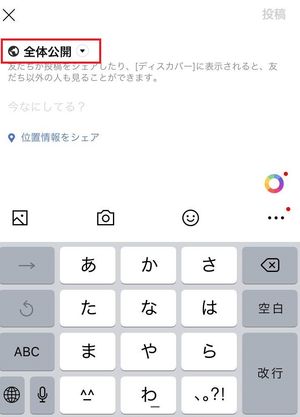
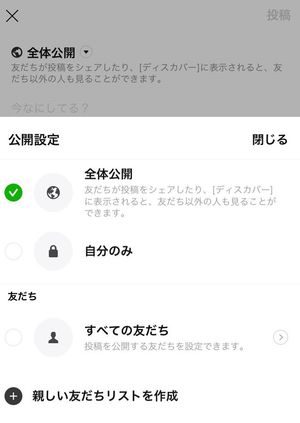
▼タイムラインの右下にある緑色の+マークをタップします。
▼投稿をタップします。▼公開範囲を選択します。
▼「全体公開」を選択すると、シェアやいいねなどで不特定多数の人に投稿を見られることがあります。「友だち」を選択すると、自分の友だちの範囲までしか見ることができない投稿にできます。
公開範囲に関する詳細な設定方法はこちら。
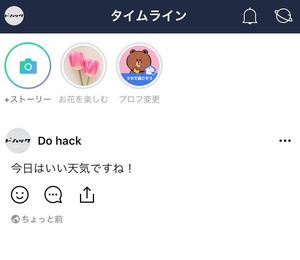
▼内容を打ち込み、投稿をタップすれば公開完了です。
タイムラインに投稿した内容の「修正」
一度投稿した内容でも、修正をすることが可能です。
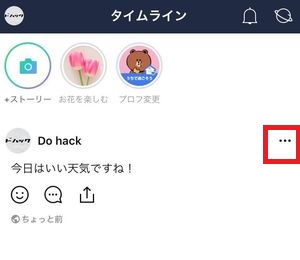
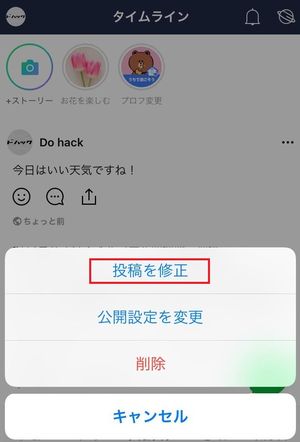
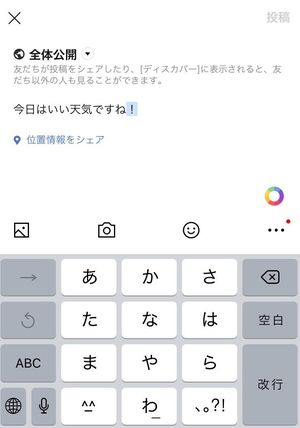
▼投稿の右上にある…をタップします。▼投稿を修正をタップします。 ▼内容を修正することができます。
投稿後に公開設定を変更する
公開範囲の設定も、投稿後に変更をすることができます。
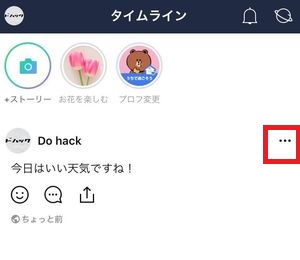
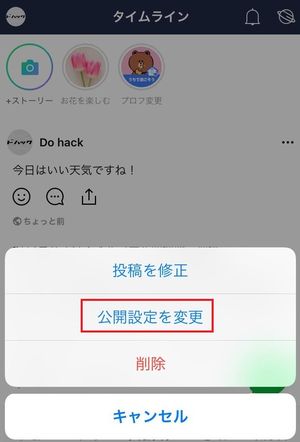
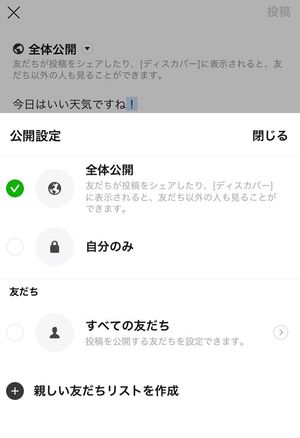
▼投稿の右上にある…をタップします。
▼公開設定を変更をタップします。▼公開設定を変更します。
タイムラインに投稿した内容の「削除」
投稿を削除することも可能です。
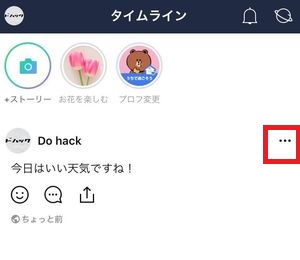
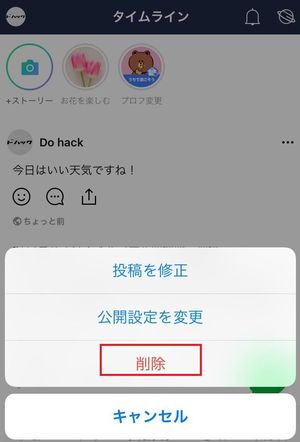
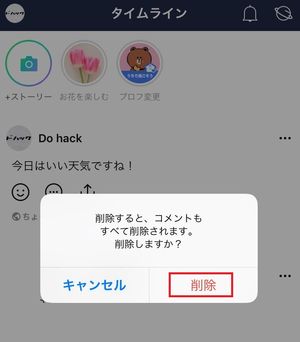
▼投稿の右上にある…をタップします。▼削除をタップします。▼確認が出ますので削除をタップします。
▽その他、一括削除や他ユーザー・広告・おすすめの削除についてはこちらの記事を御覧ください!
タイムラインの友だちに「いいね」する
友だちの投稿に「いいね」をする方法です。
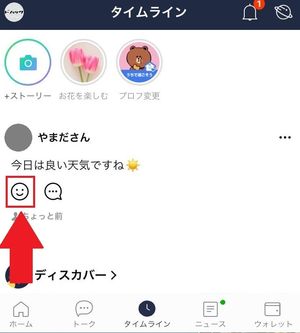
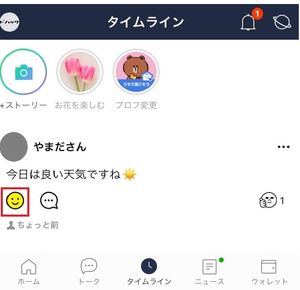
▼投稿の左下にある顔のマークをタップします。 ▼顔に色が付いたら「いいね」の完了です。
▽LINEタイムラインの「いいね」の仕組みについて、取り消し方・他の人に自動で共有しない方法など詳細は以下の記事を御覧くださいませ!
タイムラインの友だちの投稿に「コメント」する
友だちの投稿にコメントをする方法です。
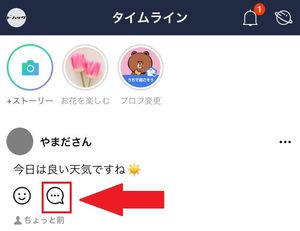
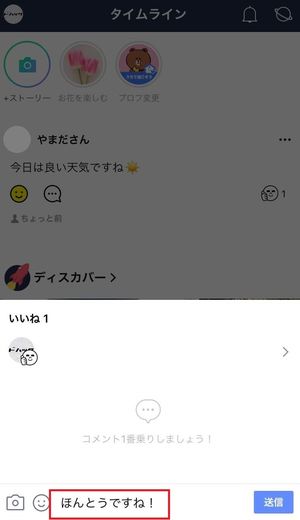
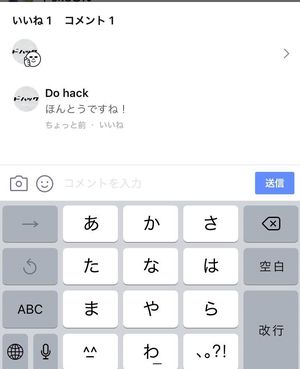
▼投稿の左下にある吹き出しマークをタップします。 ▼コメントの入力ができます。入力し終わったら送信をタップします。 ▼コメントが送信されました。
タイムラインに「ストーリーの投稿」を行う
Instagramのように一定時間で見えなくなる「ストーリー」の投稿も行うことができます。
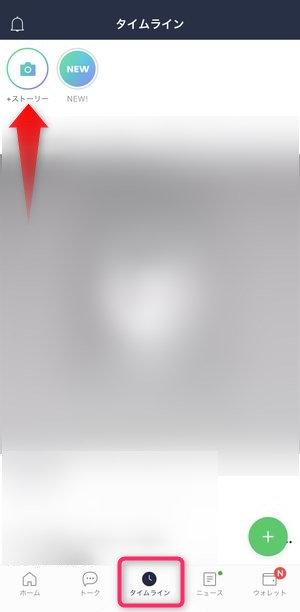
▼ストーリーに投稿を行うには、タイムライン画面左上に表示されている+ストーリーをタップし、

▼Instagramで画像編集を行うように、こちらの画面でストーリーに投稿するコンテンツの編集を行っていきます。
▽LINEで出来る「ストーリー」の作成方法等の詳細はこちらの記事を御覧くださいませ!
ディスカバーで話題の動画を見る
LINEタイムラインにおけるディスカバーとは、LINE上で「全体公開になっている投稿」が閲覧できる機能で、人気の公式アカウントや一般のインフルエンサーが投稿したコンテンツなどを閲覧することができます。

▼その時話題になっている動画がトップに表示され、
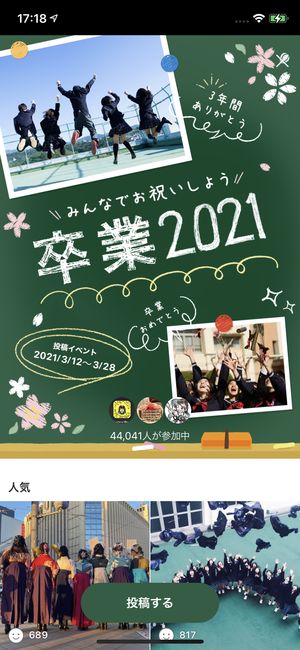
▼その時開催されているディスカバー内のイベントや、
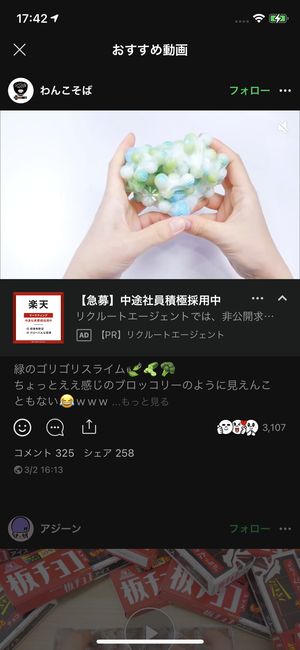
▼「おすすめの動画」として反響を読んでいる動画の視聴を行うことができます。
また、ディスカバーにおいては、他のユーザーを「フォロー」できる機能もあり、気になったアカウントはフォローして更新情報をタイムラインに表示させるようにすることができます。
▽LINEタイムラインにおける「ディスカバー」の詳しい使い方はこちらの記事を御覧くださいませ。
LINEタイムラインの機能
LINE「タイムライン」の『公開設定』を確認する
タイムラインへの投稿方法がわかったところで、その「投稿」が一体どれくらいの人が見る可能性があるのか、「見る人」をどのように限定することができるのか、をご紹介します。
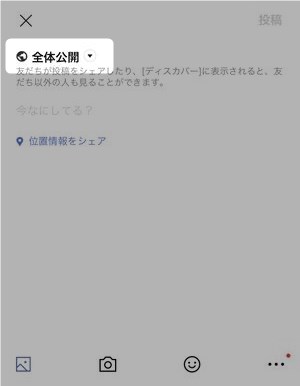
▼まず、自分の投稿の現在の「公開設定」を確認するには、投稿画面におけるこの部分を確認します。
この全体公開となっている部分がその時の「公開設定」です。
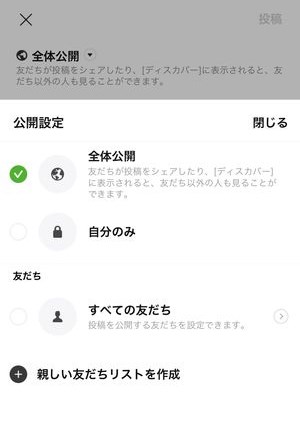
▼LINEのタイムラインではいくつかの公開設定をセットすることができ、
大きく分けて以下の3つの設定があります。
- 全体公開:LINE上の友だち以外も閲覧できる状態。
- 自分のみ:自分しか見れない状態。
- すべての友だち:LINEの友だちすべてが閲覧できる状態。
この3つの設定により大枠の範囲を決定づけることができますが、さらに公開範囲をカスタマイズしたい方は親しい友だちリストを作成から、特定の友だちのみ閲覧できる、という設定を自作できます。

▼親しい友だちリストを作成をタップすると、このように友だち一覧が表示され、
個別に友だちを選択していくことでオリジナルの友達リストを作成することが出来ます。
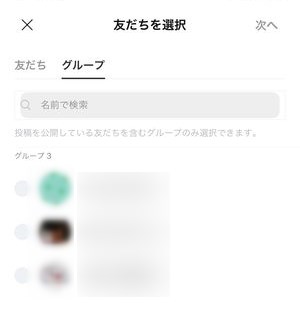
▼さらにグループを確認すると、LINE上で作成されたグループ単位でも独自の公開リストを作成することができます。
この設定を事前にしておくことで「うっかりLINEに全体投稿してしまった!」ということを防ぐことが出来ます。
LINEタイムラインへの動画投稿で収益化
LINEのタイムラインに向けて動画投稿を行うことで収益化できる機能がすでに実装されています。
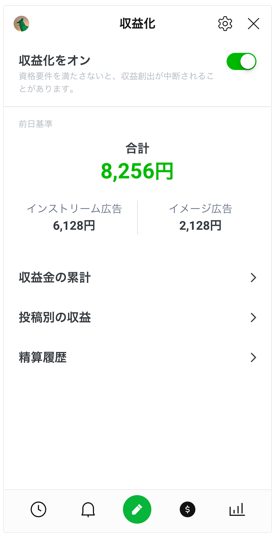
▼収益化が承認されると、このように閲覧数(広告表示回数)に応じて収益が発生・確認することができます。
動画投稿から収益発生はまるでYouTubeのようですが、YouTubeの収益化よりも収益発生のハードルは低く
- フォロワー500人以上
- 動画再生時間500時間以上
で収益化がスタートできます。
また、この収益化機能実装と同じタイミングで「マルチアカウント機能」が搭載され、自分のLINEアカウントを晒すことなくチャンネル運営ができる点も動画投稿のハードルを下げるのに役立っています。
▽LINEのタイムラインに動画投稿して収益を発生させる件については、こちらの記事を御覧ください!
ハッシュタグ「#」・メンション「@」機能を使って話題・ユーザーを巻き込む
LINEのタイムラインでは特定の話題に言及している時に使用する「#」(ハッシュタグ)や、特定のユーザーに名指し・通知するために使用される「@」(メンション)機能が実装されています。
Twitterを積極的に運用している人にとっては慣れたシステムですが、このハッシュタグ・メンションはTwitterでの使用方法と全く同じです。
投稿にハッシュタグを含める・挿入する方法
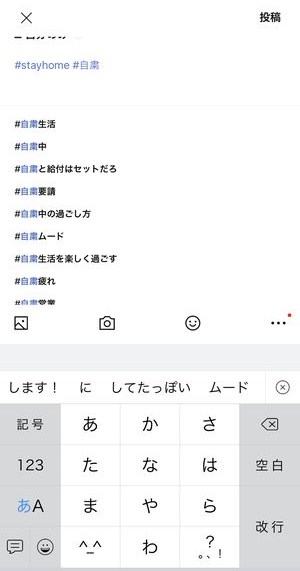
▼まず「#」を入力し、文字を入力するとこのように一致する既存のハッシュタグが一覧で表示されますので、
いずれかのハッシュタグをタップすることで投稿にそのハッシュタグを加えることが出来ます。
投稿にメンションを含める・挿入する方法
メンションの場合も同様で、
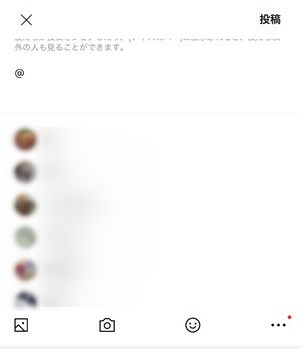
▼投稿画面に「@」を入れただけで、このように友だちリストが表示されますので、ここから選んでメンションを挿入するか、
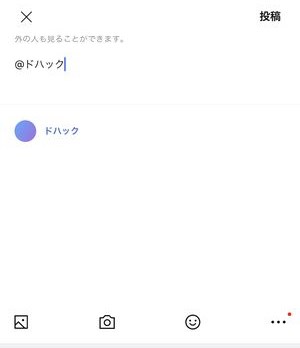
▼該当する最初の文字を選んで、結果を絞ることもできます。
メンションを付けられたユーザーは
▼このように通知によって「タグ付けされました」とお知らせが届きます。
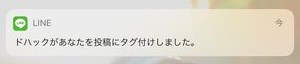
BGMや設定変更などを自動でタイムラインに投稿しないようにする方法
プロフィール写真を変更したり、BGMの設定をすると、自動的にタイムラインに投稿されることがあります。

▼友だちからはこのように見えています。
変更するたびにいちいち投稿されたくない…という場合にはこれらの変更を表示しない設定が必要です。
設定変更ごとにタイムラインに投稿しないようにするには、
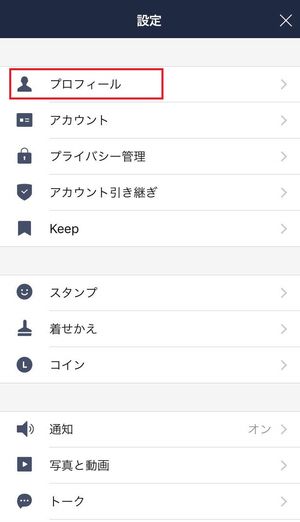
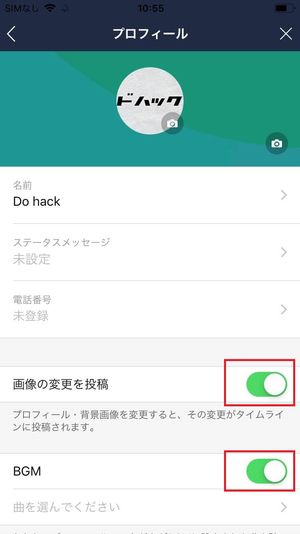
▼まず、設定画面を開き、プロフィールをタップします。 ▼画像の変更を投稿、BGMをオフにします。これでタイムラインに設定を変更するたびに投稿されることはありません。
LINEのタイムラインに関する「通知設定」を変更する
多機能なLINEのタイムラインですので、友だちが何かアクションをするごとに頻繁に通知が飛んでくることになります。それらの通知はそのリアクション内容によって、送信されないように設定変更することが出来ます。
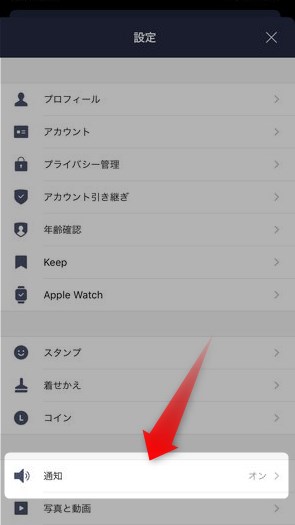
▼LINEの設定画面を開き、通知を選択、
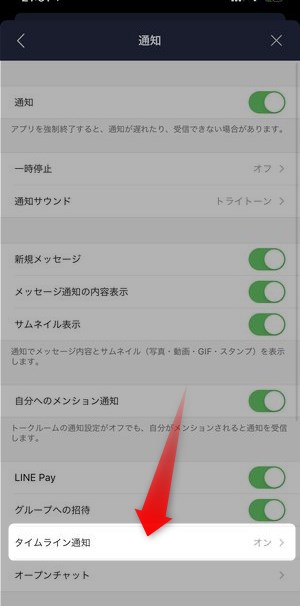
▼LINEの通知全般に関する設定が表示されますので、その中からタイムライン通知を選択します。
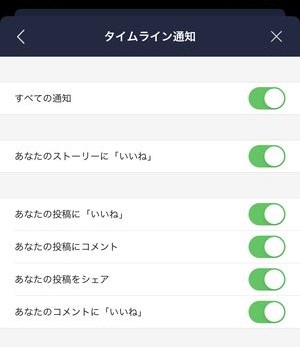
▼次のページにてストーリー・投稿・コメント・いいねなどアクション内容に応じた通知設定を個別に変更することができます。
LINEタイムラインで「リレー」機能を使う
LINEのタイムラインにて、複数人で同じテーマの投稿を繰り返すことができる「リレー機能」というものがあります。
タイムラインの「リレー機能」とは?
使い方は、最初に投稿するユーザーが任意のテーマ(お題)を決めて、それにまつわる画像等をリレー開始時に設定されたユーザーが参加・投稿を行っていく、というものです。大喜利形式で使われることもあったり、共有する旅行記のように旅の写真を共同でアップしていく、というような使い方も可能です。
タイムラインの「リレー機能」の使い方
リレー機能を使用するには、
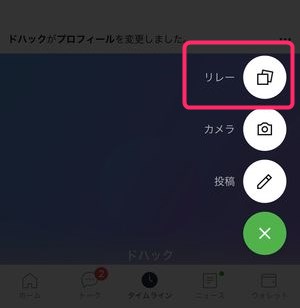
▼タイムラインの+ボタンタップ後に表示されるリレーを選択し、
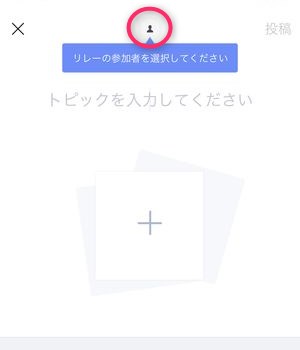
▼画面上部の人型アイコンからリレーの参加者を選び、トピック(お題・テーマ)を入力、
画面中央の+ボタンを押すと、
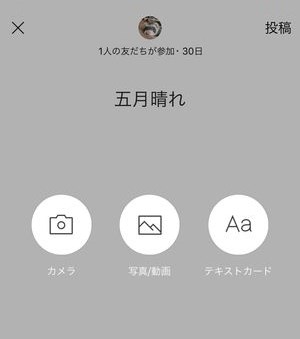
▼このようにカメラ写真/動画テキストカードと投稿内容の種別を選択することができ、

▼画像を選択すると、このように画像編集画面でひと手間加えることもできます。
画面右下の完了をタップすると、

▼追加した写真にテキストを追加することもでき、追加をタップし、

▼最後に投稿をタップすると、
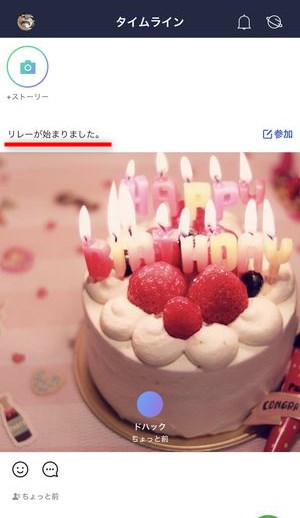
▼タイムライン上にこのように表示され、リレーが始まりましたと表示されます。
友だちがはじめたリレーに参加するには、
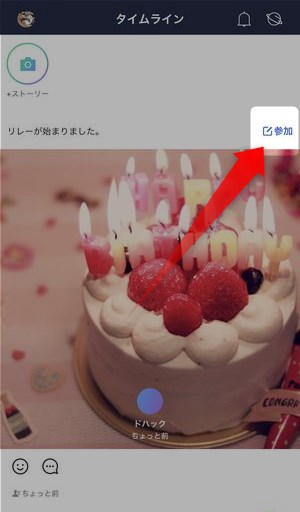
▼こちらの参加をタップすることで、
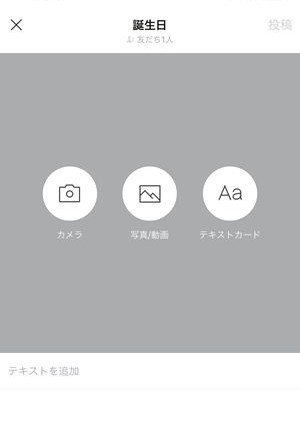
▼自分もカメラ写真などを選択できる画面が表示され、リレーに対する投稿を行うことができます。
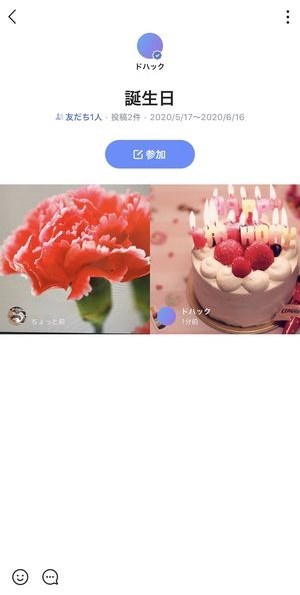
▼複数人で投稿していくことで、このように1つのテーマに複数の投稿が集められていく形式の投稿を構築することができます。
広告・おすすめ投稿の非表示化
LINEのタイムラインにはいくつもの広告が表示されます。
広告の枠数自体を減らすことはできませんが、不快に思った特定の広告は以後表示させないようにすることができます。
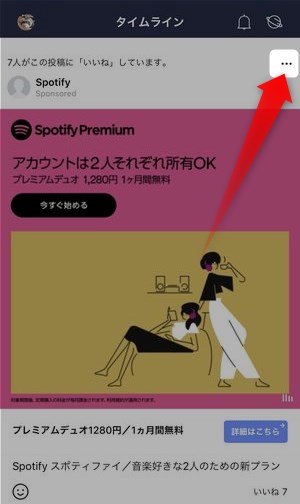
▼LINEのタイムライン上に表示されている広告の…ボタンをタップし、
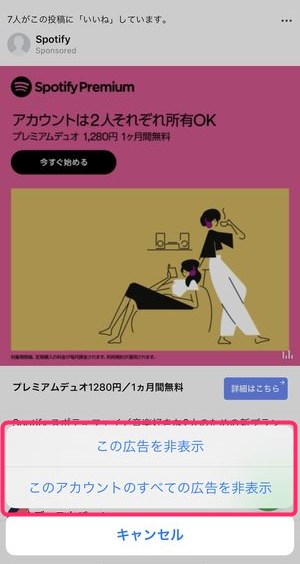
▼この広告を非表示とこのアカウントのすべての広告を非表示のいずれかを選択することができます。
もし、その広告の絵柄だけ気になる場合は前者を、出会い系やダイエット商材などあまり多くの回数を見たくないものには後者を選択すると良いでしょう。
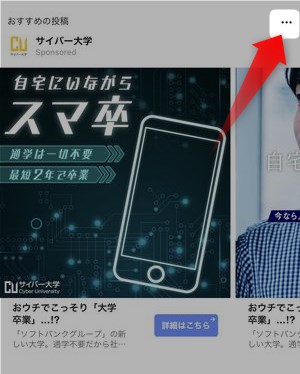
▼「おすすめの投稿」も基本的には広告ですので、同じように…から
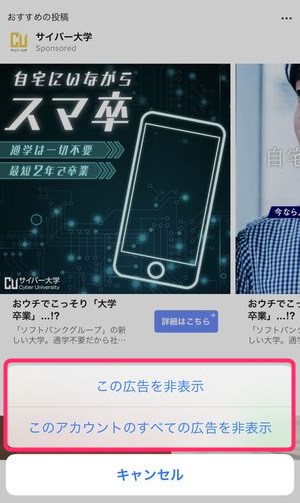
▼その広告の非表示を選択することができます。
誕生日設定・バースデーカード送付
LINEの友だちが誕生日を迎えると、
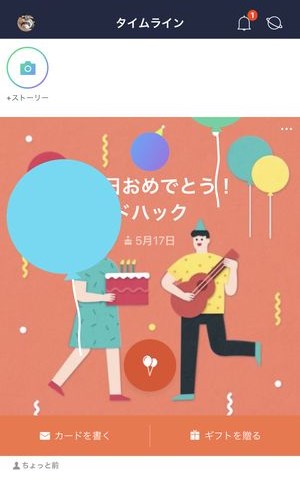
▼このようにアニメーションとともに誕生日の通知が友だち(公開設定範囲内)に行われます。
この表示に対して自分がリアクションする方法としては
- メッセージカードを書く
- ギフトを贈る
の2パターンが可能です。
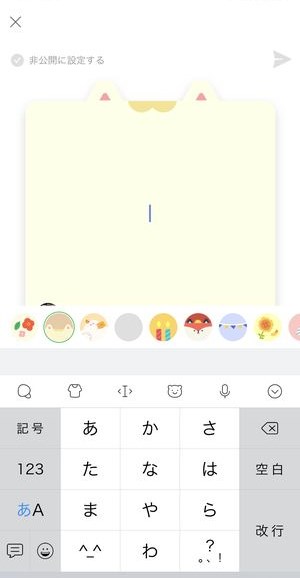
▼メッセージカードを書く場合にはこのようにいくつかのデザインから選択しメッセージを添えることができ、
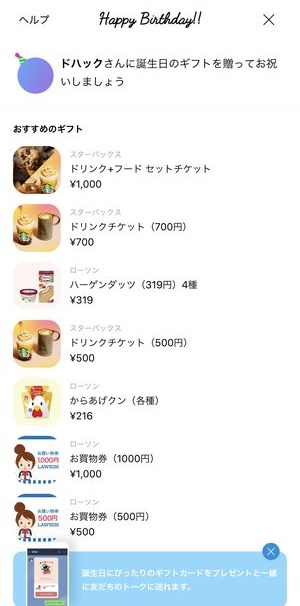
▼ギフトを贈るを選択した場合は、このようにスターバックスなどのチケットを贈る機能が実装されています。
このようにSNSとしての機能がこれらによって拡張され、より快適で楽しいタイムラインの使い方ができるようになっています。
LINE「タイムライン」の注意点
LINEのタイムラインに「足跡」機能はある?
LINEのタイムラインでは、「ストーリー」機能に足跡機能が実装されています。24時間で消えてしまうLINEのストーリーでは閲覧可能時間である24時間以内であれば、投稿者は自分のアップロードしたストーリーを「どのユーザーが閲覧したか」を確認することができます。
▼タイムラインの足跡機能について詳細はこちらの記事を御覧ください。
「いいね」をすると自動でシェアされる?
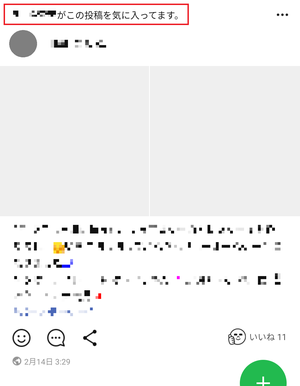
▼友だちの投稿を「いいね」すると、自分のタイムラインに「(自分の名前)がこの投稿を気に入っています」と、その投稿が自動的にシェアされてしまうことがあります。
この場合は、元の投稿の公開範囲が「全体に公開」になっている場合です。「いいね」を再度タップして取り消せばシェアは取り消されます。
▼いいねをしてから自動的にシェアされる/ほかユーザーのいいねが自分のタイムラインに表示される仕組みの詳細はこちらの記事を御覧ください。
タイムラインで知らない人から「いいね」などがある
積極的にLINEのタイムラインに投稿していると、明らかに知人・友人でもない人から
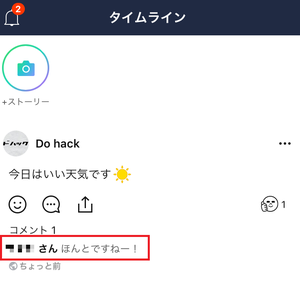
▼このようにコメントやいいねなどが付く時があります。
この原因は基本的に「その投稿の公開設定」に依存します。投稿が「全体公開」になっていると、友人たちからの拡散やハッシュタグからの検索により知らない人が唐突なリアクションをくれる時があります。
その他の要因としては、「実は友だちだった」など単に自分が失念している、という可能性があります。
▼LINEのタイムラインで「知らない人からリアクションが来る」というケースについては、以下の記事にて詳細をまとめております!
タイムラインで表示される「この投稿を気に入ってます」って何??
またもやLINEのタイムラインで時折表示される「この投稿を気に入ってます」という表示も気になるものの一つ。

▼このように突然「気に入っています」という表示があることも。
そして、その投稿の中身は見ず知らずの人の投稿の場合があります。
これは自分の友だちが、更にその先の友だちの投稿にいいねした内容がシェアされて表示されており、LINEタイムラインの仕様における「自動拡散機能」とも言うべきものです。
▼「この投稿を気に入ってます」という仕組みに関する詳細は以下の記事を御覧くださいませ!
まとめ
今回はLINEのタイムラインの設定について解説致しました。
LINEのすごいところは、InstagramやTwitterなどで話題・人気になっている機能がいち早く取り込まれるところ。今回のタイムラインもInstagramの人気機能がいち早く取り込まれ、「よりオープンなLINE」を目指している感じがありますね。
自分の投稿以外にもさまざまな自分のLINEでの行動を垂れ流すことのないように一度設定を見直してみてくださいね!